网页打印去掉页眉页脚 Word文档如何删除页眉和页脚
发布时间:2024-01-24 16:11:11 浏览数:
在日常办公和学习中,我们经常需要将网页内容打印成Word文档,以方便阅读和保存,很多时候我们会发现打印出来的文档上面和下面都有一些多余的信息,即页眉和页脚。这些页眉和页脚可能包含网页的标题、网址或其他与内容无关的信息,给我们的阅读带来一定的干扰。如何去掉这些页眉和页脚呢?本文将向大家介绍一种简单的方法,帮助大家轻松删除Word文档中的页眉和页脚。
方法如下:
1.首先,打开一个Word文档,可以看到里面具有页眉和页脚。
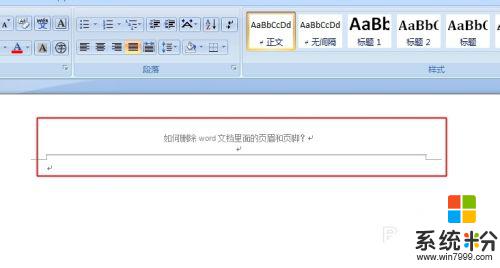
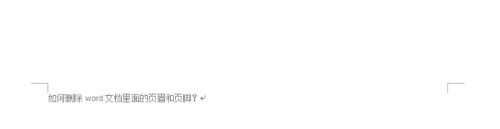
2.在插入中找到“页眉”和“页脚”两个图标。
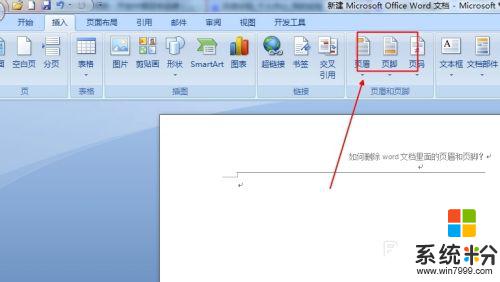
3.单击打开页眉图标,在最下面能够看到“删除页眉”单击。页眉即可删除。
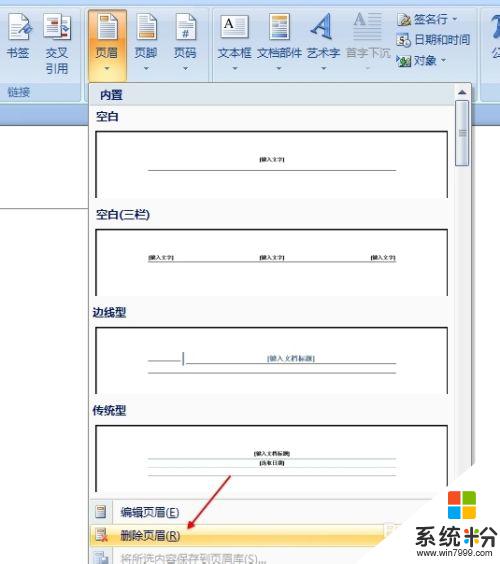
4.单击打开页眉图标,在最下面能够看到“删除页脚”单击。页脚即可删除。
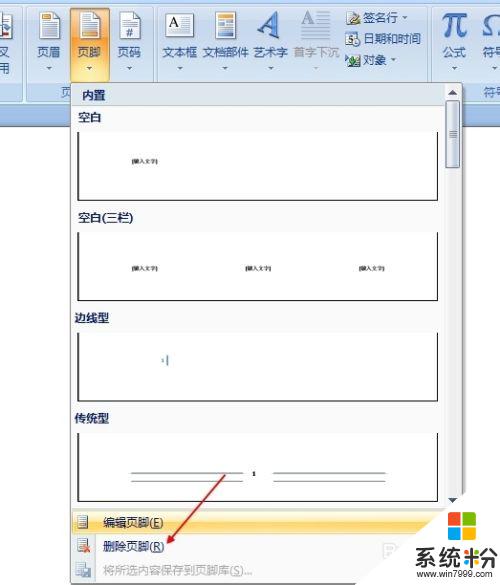
5.不过上面删除的只是页眉和页脚里面的文字,有些页眉和页脚里面不仅仅是有文字。还有横线,这时候就需要在文档中双击横线处,然后可以在上面偏右方能看到删除页眉,单击删除,横线即可消失。
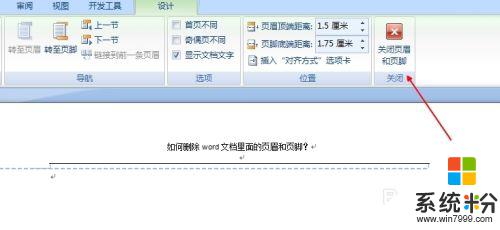
以上就是网页打印去掉页眉页脚的全部内容,碰到同样情况的朋友们可以参照小编的方法来处理,希望对大家有所帮助。